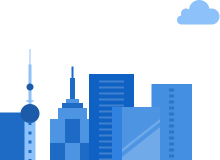UI是Windows 11的一大看点,但其实它的音效也和Windows 10相比有了很大不同,听上去更加悦耳。能不能将Windows 11的音效替换到Windows 10里来呢?接下来就跟着小编一起试一试吧!首先说一下原理,Windows 10也是以文件形式存储系统音效的,位置就在C:\WINDOWS\MEDIA。
首先说一下原理,Windows 10也是以文件形式存储系统音效的,位置就在C:\WINDOWS\MEDIA。因此只要将Windows 11的音效文件提取出来,覆盖掉Windows 10里的同名文件,即可完成替换工作。但这里有一个问题,即Windows 10的开机音效有些特殊,并不是一个独立音频文件,因此传统的替换操作是无法修改开机音效的。这里小编推荐一款名叫StartupSoundChanger的小工具,绿色免费无广告,可以轻松解决这个问题。
注:Windows 11音效打包下载链接: https://pan.baidu.com/s/1ByUuNfWNPuCP1rRXEj6dSg 提取码: wz3w
具体步骤如下:
点击开始菜单,输入“cmd”,然后在弹出菜单中选择“以管理员身份运行”;
2. 输入命令“takeown /f c:\windows\media /r”,获取音效文件夹所有权;
3. 打开资源管理器,找到C:\WINDOWS\MEDIA。右击该文件夹-属性-安全,点击“编辑”按钮,为“User”组赋予完全控制权;
4. 将下载好的Windows 11音效文件复制到C:\WINDOWS\MEDIA中,覆盖原文件;
5. 双击启动StartupSoundChanger软件,点击“Replace”,选择你想使用的开机音效(必须是wav格式),如果能够正常出声即代表替换成功,如果没有声音则需要再换一份音效,比如这里我选择的就是“Windows Logon.wav。最后一切无误的话,点击“Exit”退出软件;
6. 打开“设置-系统-声音”,点击面板右侧的“声音控制面板”,然后勾选“播放Windows启动声音”复选框,整个操作即告完成;
重新启动系统,这时所有的音效就已经全部换成Windows 11样式,同时开机也有声音了!
转载自:https://www.cnbeta.com/
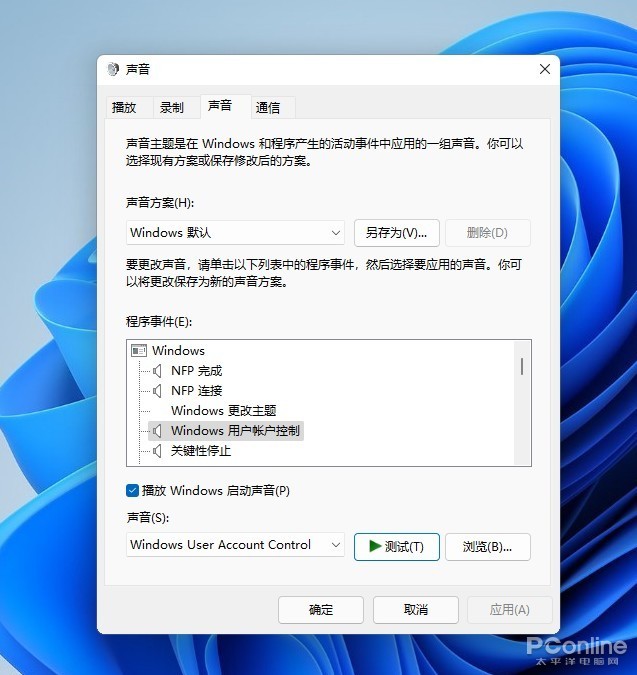
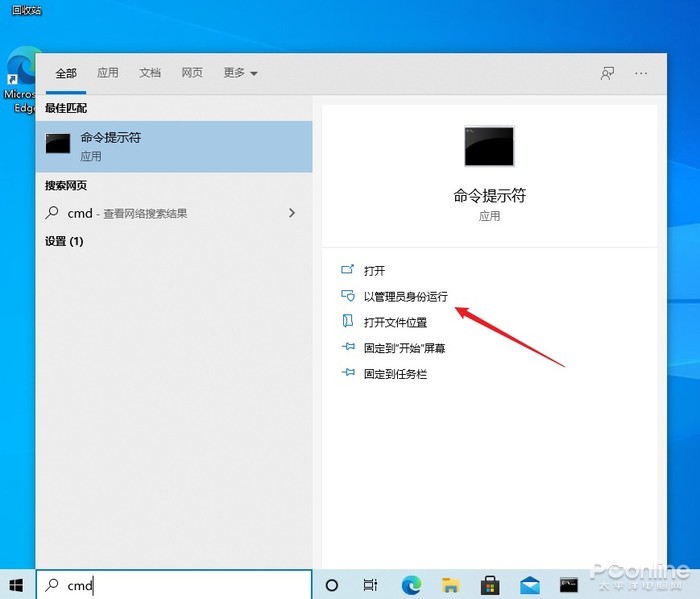
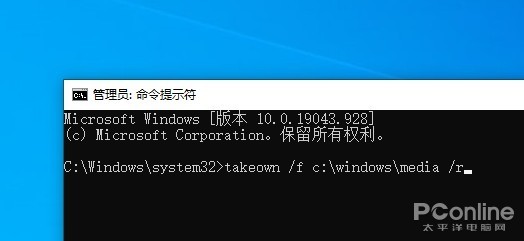
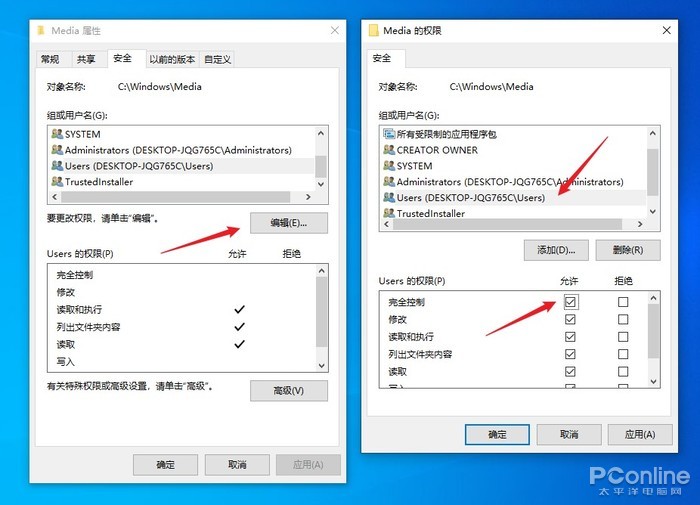
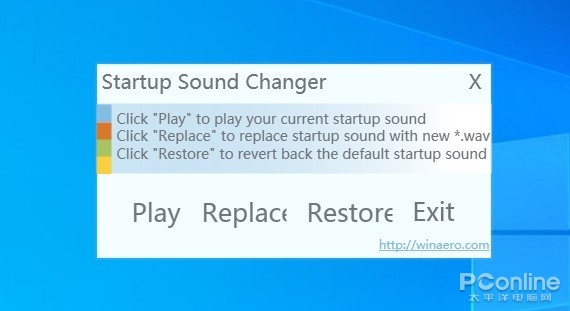
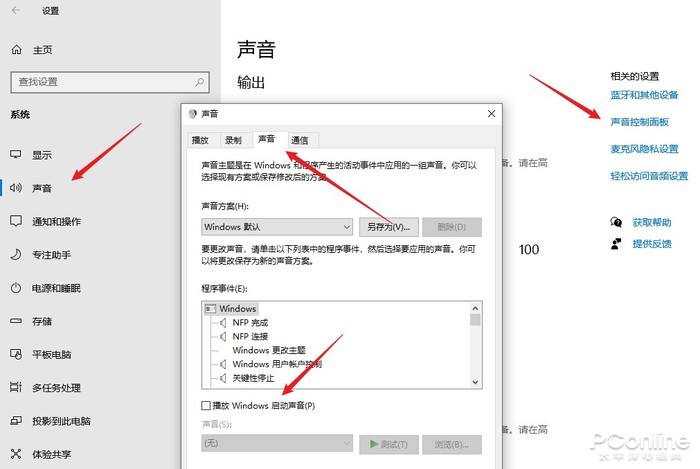
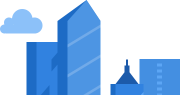
 400-607-0568
400-607-0568